上付き文字/下付き文字とは読んで字のごとく、セルの中で上、下のほうに文字を小さくして固める機能です。
文字の上に文字を置くルビとはまた別の機能となります。
上付き文字、下付き文字の設定方法
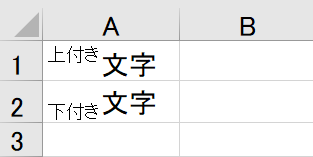
上付き文字、下付き文字の作成イメージです。もちろんセルの全体に適用することもできます。
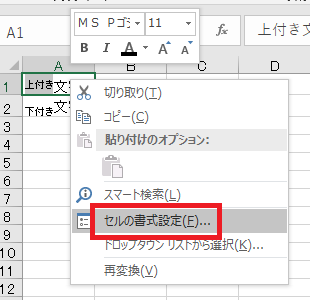
適用するにはセル/適用したい範囲を選択して右クリック→セルの書式設定を開きフォントタブへ移動するか、
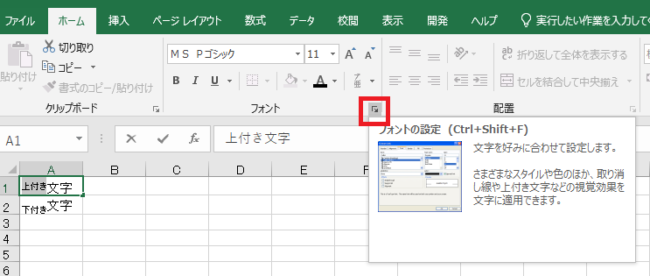
ホームタブからフォント右下(フォントの設定)をクリックします。
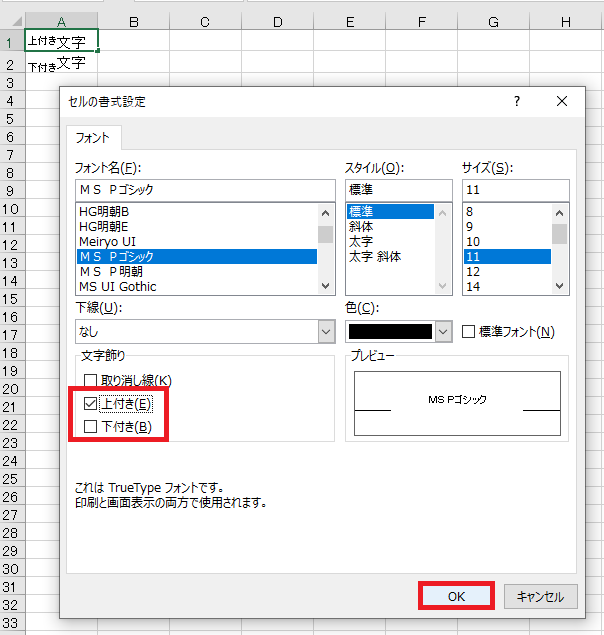
セルの書式設定が開きます。セル内の文字列を選択した状態では、最初からフォントタブしか選べない状態になっています。
上付き文字または下付き文字にチェックを付けてOKを押せば変更が適用されます。両方同時には選べません。
上付き文字または下付き文字にチェックを付けてOKを押せば変更が適用されます。両方同時には選べません。
上付き文字は指数の入力などで使いますが、Excel2016以降では数式の挿入機能を使ったほうが楽な場合もあります。

Excel(エクセル):フォント、文字のスタイル、サイズ
Excelのフォント系操作、VBAなどのまとめです。
フォントの操作
文字フォントの変更方法です。部分的な変更、セルの書式設定(フォント)を開く方法についても言及しています。
文字サイズを変更する方法です。
...






















コメント